CSS中resize属性none与both的交互效果大比拼
时间:2025-06-05 21:17:20 450浏览 收藏
在CSS中,`resize`属性用于控制用户是否可以手动调整元素的大小。`resize: none`完全禁用用户拖动调整功能,适用于需要固定布局的场景,如`textarea`,确保界面整洁。相反,`resize: both`允许用户自由拖动调整元素的宽高,并在右下角显示浏览器默认手柄,适合需要灵活调整内容展示空间的场景。然而,使用时需注意兼容性、`overflow`设置以及移动端不支持等问题。
resize: none禁用用户拖动调整大小,而resize: both允许自由拖动调整宽高。具体包括:1. resize: none禁止用户通过拖拽改变元素尺寸,常用于textarea或需固定布局的场景;2. resize: both允许水平和垂直方向调整,并显示浏览器默认手柄;3. 使用时需注意兼容性、overflow设置及移动端不支持等问题。
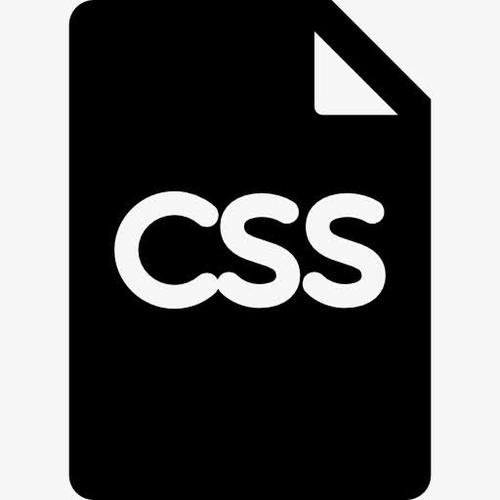
在CSS中,使用resize属性可以控制元素是否允许用户手动调整大小。最常见的两个值是none和both,它们的交互效果差别很明显,也直接影响用户体验。
简单来说,resize: none会完全禁用用户对元素的手动缩放功能,而resize: both则允许用户自由地水平和垂直拖动调整尺寸。这个区别在实际使用中尤其重要,尤其是在处理可编辑区域(比如textarea)或自定义可调整组件时。
resize: none 是怎么工作的?
当你给一个元素设置resize: none,最直接的效果就是用户无法通过拖拽边角来改变它的大小。这种设定通常用于你希望严格控制布局的情况下。
- 常见场景:隐藏调整手柄,保持界面整洁
- 适用对象:
textarea、自定义可调整容器等 - 注意点:即使设置了宽高为
auto或百分比,用户也无法拖动
例如,默认情况下浏览器中的textarea是可以拖拽右下角调整大小的。如果你加上:
textarea {
resize: none;
}那它就变成了固定大小,用户再也无法调整了。
resize: both 的行为特点
resize: both则是默认状态下允许用户同时调整宽度和高度。它会在元素的右下角显示一个小小的拖拽图标(通常是三条线的小标记),提示用户可以操作。
- 行为表现:支持上下左右拖动边缘调整尺寸
- 视觉反馈:浏览器自动添加调整手柄
- 使用建议:配合
min-width、max-width等限制更友好
举个例子,如果你有一个自定义的可调整面板:
.panel {
width: 200px;
height: 150px;
resize: both;
overflow: auto;
}用户就可以自由拖动右下角,把它拉大或缩小,适合那种需要灵活调整内容展示空间的场景。
实际应用中要注意的细节
虽然这两个值看起来很直观,但在使用时有几个容易忽略的地方:
- 并不是所有元素都支持
resize,一般只适用于具有内部盒模型的块级元素,如div、textarea等 - 如果设置了
overflow: visible,resize可能会失效 - 不同浏览器对手柄样式的实现略有差异,不能自定义外观
- 移动端上基本不支持拖拽调整,所以要考虑响应式设计作为补充
一些小技巧你可以试试:
- 想让元素只能横向或纵向调整?可以用
resize: horizontal或resize: vertical - 配合JavaScript动态更新尺寸时,记得考虑用户已经手动调整过的情况
- 在自定义组件中,最好加一点过渡动画提升体验
基本上就这些。理解resize: none和resize: both的区别,有助于你在需要控制用户交互方式时做出更合适的选择。
理论要掌握,实操不能落!以上关于《CSS中resize属性none与both的交互效果大比拼》的详细介绍,大家都掌握了吧!如果想要继续提升自己的能力,那么就来关注golang学习网公众号吧!
-
502 收藏
-
501 收藏
-
501 收藏
-
501 收藏
-
501 收藏
-
343 收藏
-
152 收藏
-
220 收藏
-
307 收藏
-
260 收藏
-
150 收藏
-
341 收藏
-
324 收藏
-
262 收藏
-
170 收藏
-
107 收藏
-
329 收藏
-

- 前端进阶之JavaScript设计模式
- 设计模式是开发人员在软件开发过程中面临一般问题时的解决方案,代表了最佳的实践。本课程的主打内容包括JS常见设计模式以及具体应用场景,打造一站式知识长龙服务,适合有JS基础的同学学习。
- 立即学习 543次学习
-

- GO语言核心编程课程
- 本课程采用真实案例,全面具体可落地,从理论到实践,一步一步将GO核心编程技术、编程思想、底层实现融会贯通,使学习者贴近时代脉搏,做IT互联网时代的弄潮儿。
- 立即学习 516次学习
-

- 简单聊聊mysql8与网络通信
- 如有问题加微信:Le-studyg;在课程中,我们将首先介绍MySQL8的新特性,包括性能优化、安全增强、新数据类型等,帮助学生快速熟悉MySQL8的最新功能。接着,我们将深入解析MySQL的网络通信机制,包括协议、连接管理、数据传输等,让
- 立即学习 500次学习
-

- JavaScript正则表达式基础与实战
- 在任何一门编程语言中,正则表达式,都是一项重要的知识,它提供了高效的字符串匹配与捕获机制,可以极大的简化程序设计。
- 立即学习 487次学习
-

- 从零制作响应式网站—Grid布局
- 本系列教程将展示从零制作一个假想的网络科技公司官网,分为导航,轮播,关于我们,成功案例,服务流程,团队介绍,数据部分,公司动态,底部信息等内容区块。网站整体采用CSSGrid布局,支持响应式,有流畅过渡和展现动画。
- 立即学习 485次学习
